Regiones
Todo editor de Blender está dividido en regiones. Éstas podrán tener elementos estructurados más pequeños como pestañas y paneles con botones y controles en su interior.
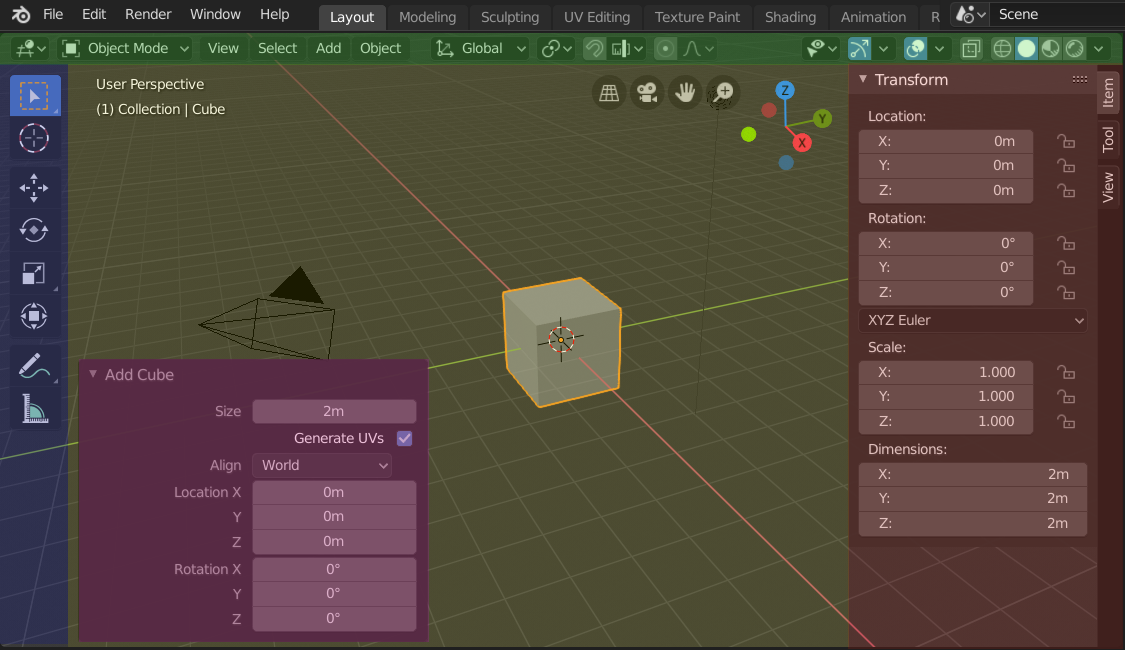
Las regiones de la Vista 3D mostrando la Barra lateral y el panel Ajustar última operación, tras agregar un Cubo.
Encabezado (verde), Región principal (amarillo), Barra de herramientas (azul), Barra lateral (rojo) y el panel Ajustar última operación (rosado).
Región principal
Al menos una región está siempre visible. Es denominada región Principal y es la parte más prominente del editor.
Cada editor tiene un propósito específico, por tanto la región principal y la disponibilidad de regiones adicionales será diferente de un editor a otro. Ver la documentación específica sobre cada editor en el capítulo Editores.
Encabezado
A header is a small horizontal strip, which sits either at the top or bottom of an area. All editors have a header acting as a container for menus and commonly used tools. Menus and buttons will change with the editor type and the selected object and mode.

El encabezado de la Vista 3D.
Barra de herramientas
La Barra de Herramientas (en el lado izquierdo del área del editor), contiene un conjunto de herramientas interactivas. T alterna la visibilidad de la Barra de Herramientas.
Opciones de herramientas
Una franja horizontal en la parte superior o inferior del editor (similar al encabezado) que contiene configuraciones para la herramienta seleccionada actualmente. Al igual que el encabezado, se puede ocultar y mover a través de su menú contextual.
Ajustar última operación
Ajustar Última Operación es una región que permite modificar un operador después de ejecutarlo. Por ejemplo, si acaba de agregar un cubo, puede usar esta región para modificar su tamaño.
Organización
Desplazamiento
Una región puede ser desplazada vertical y/u horizontalmente arrastrándola con el MMB. Si una región no tiene nivel de zoom, se puede desplazar usando la Rueda mientras el ratón pasa sobre ella.
Algunas regiones, en particular las líneas de tiempo de animación, tendrán barras de desplazamiento con puntos de control agregados para ajustar el rango vertical u horizontal de la región. Estas barras de desplazamiento especiales tendrán controles adicionales en los extremos como muestra la siguiente imagen:

Barras de desplazamiento con controles de ampliación.
Esto se puede usar para estirar o comprimir el rango para mostrar más o menos detalles dentro del espacio de pantalla disponible. Simplemente arrastre uno de los puntos para aumentar o disminuir el rango mostrado. También puede ajustar rápidamente el rango horizontal y vertical arrastrando en el editor con Ctrl-MMB.
Cambio de tamaño y ocultación
El cambio de tamaño de las regiones funciona arrastrando su borde, de la misma manera que con las Áreas.
Para ocultar una región, se podrá redimensionarla hasta que no quede nada. Una región oculta dejará un pequeño signo de flecha. Hacer clic con LMB en este ícono para hacer reaparecer la región.
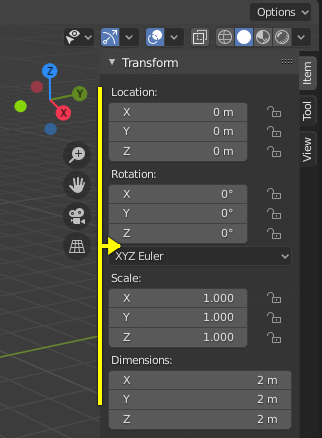
|
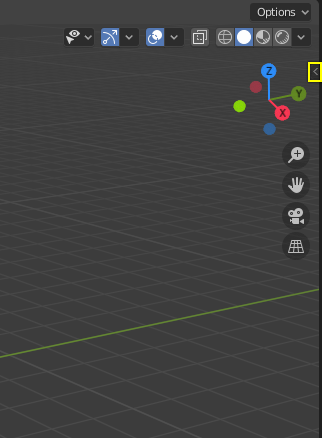
|
Escalado
La escala de ciertas regiones (como la Barra de Herramientas) podrá ser cambiada arrastrando dentro de ellas con Ctrl-MMB, o usando + numérico y - numérico mientras se posa el puntero del ratón sobre ellas . Presionar Inicio para restablecer la escala al valor predefinido.